Sturmtantsude kompositsioon elab dünaamikast ja liikumisest. Selles õpetuses näitan, kuidas sa saad tantsiva paari muljet kõrgel kohal liikumise udutamise abil tugevamaks teha. See tehnika tagab, et sinu hilisemad tööd näevad elavamad ja atraktiivsemad välja. Sukeldume kohe detailidesse.
Olulisemad tähelepanekud
- Liikumise udutamise kasutamine muudab pildi elavamaks ja edastab liikumise.
- Nutika objektide kasutamine võimaldab efektide paindlikku kohandamist.
- Kohandatud alade maskimine tagab, et teatud pildi osad jäävad teravad ja teised näivad udused.
Üksikasjalik juhend
Alustuseks ava oma projekt tantsijatega Photoshopis. Sa on juba paari nutikaks objektiks konverteerinud, mis annab sulle suured eelised filtrite ja efektide rakendamisel.

Kui soovid esimest inimest muuta, vali vastav kiht. Sel juhul alusta naisest. Kliki filtril, mine siis hägustamisfiltritesse ja vali liikumise udutamine.

Avaneb dialooge aken, kus kuvatakse erinevad udustamise valikud. Vaikese seadistuste puhul võib pilt tunduda ülepingutatud udune, seega veendu, et kohandaksid väärtusi käsitsi. Liigu kauguse liuguri kaudu, et saavutada sobivat udustamist, võib-olla umbes 6 pikslit.
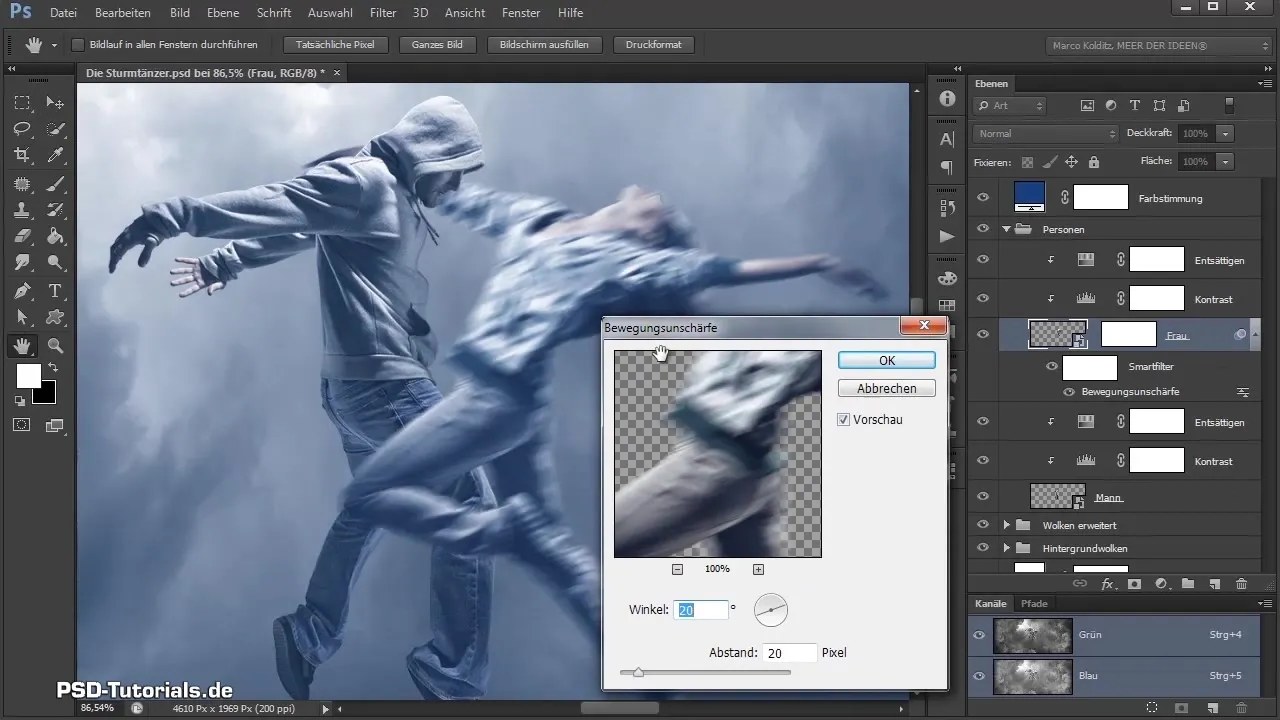
Liikumise udutamise nurk mõjutab suunda, kuhu efekt mõjub. Dünaamilise liikumise mulje loomiseks seadista nurk umbes 12°, et see näeks välja nagu naine liiguks kaldus ülespoole. Kinnita seadistused "OK" nuppuga.
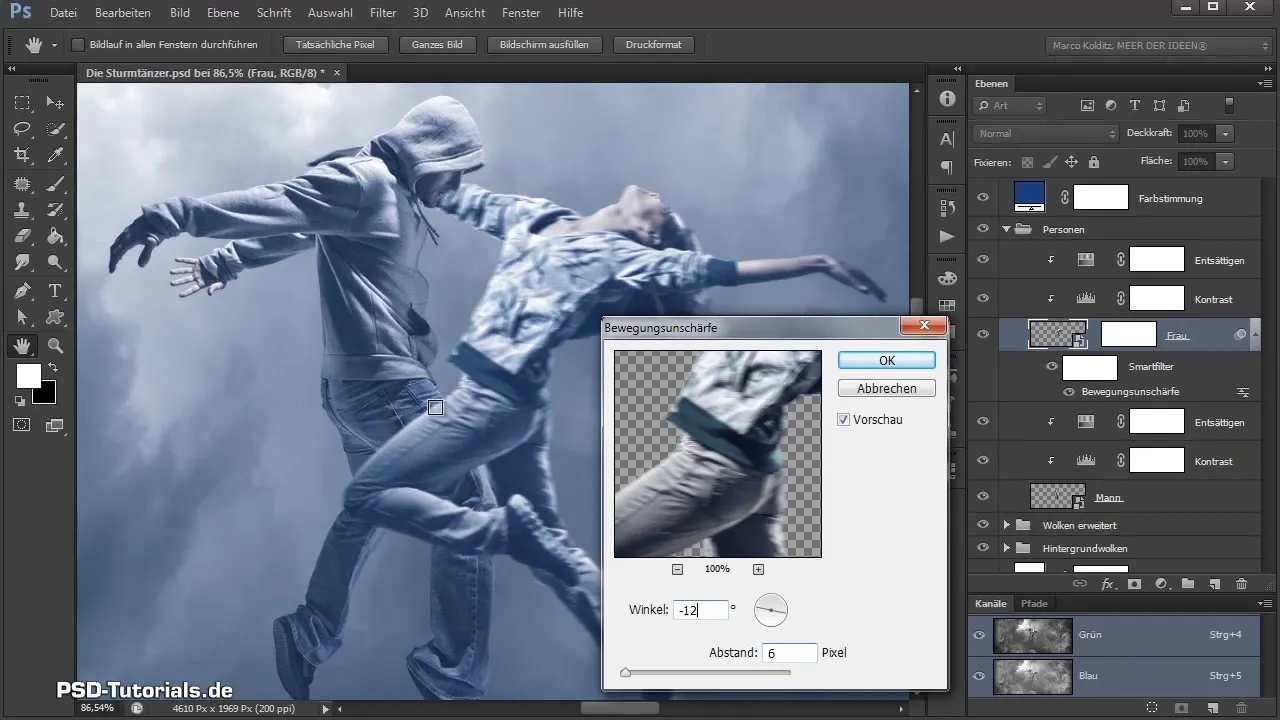
Tulemus näitab, et naine on nüüd uduses vormis. Kontrolli, kas nutifilter on loodud maskiga, mis võimaldab sul muudatusi hiljem redigeerida. Topeltkliki nutifiltril, et avada dialooge aken uuesti ja reguleerida peenusi.

Nüüd tuleb järgmine samm: soovid liikumise udutamist hoida ainult teatud kohtades. Pildi optimeerimiseks kasutame pehmet harja madala katvusega, et maskida alasid, mis peaksid teravad jääma.
Joonista pintsliga üle alade, mida soovid teravana hoida, ja jäta teised välja. Siin kehtib: tööta tunnetuse järgi ja otsusta, millised pildi osad väärivad tähelepanu. Sa võid kohandada katvust, et saavutada harmooniline välimus.

Pärast naisega lõpetamist korda protsess meestega. Vali tema kiht ja rakenda sama liikumise udutamise filtrit. Veendu, et muudad nurka, et see vastaks figuuri pöörlemisele. Seadista vajadusel udustamise väärtus 6 pikslile.
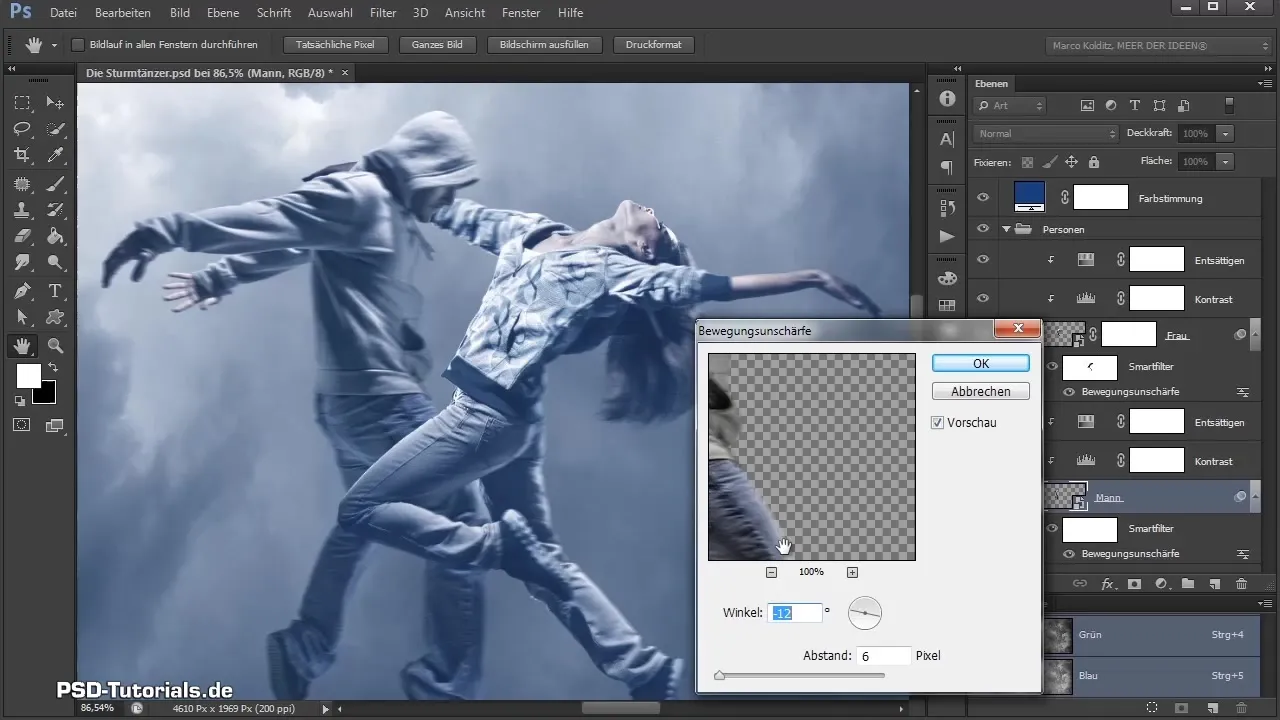
Pärast seadistuste tegemist kohanda ka siin maski, maalides pehme pintsliga olulistele aladele. Veendu, et mehe nägu ja müts jäävad teravad.

Sa võid jätta jalad veidi udustatuks, et märkida liikuvuse muljet. Veendu, et liigud figuuride vahel edasi-tagasi ja kohandad teravust vastavalt oma soovile. Kogu pilt saab kasu tasakaalustatud suhetest teravuse ja udustuse vahel.
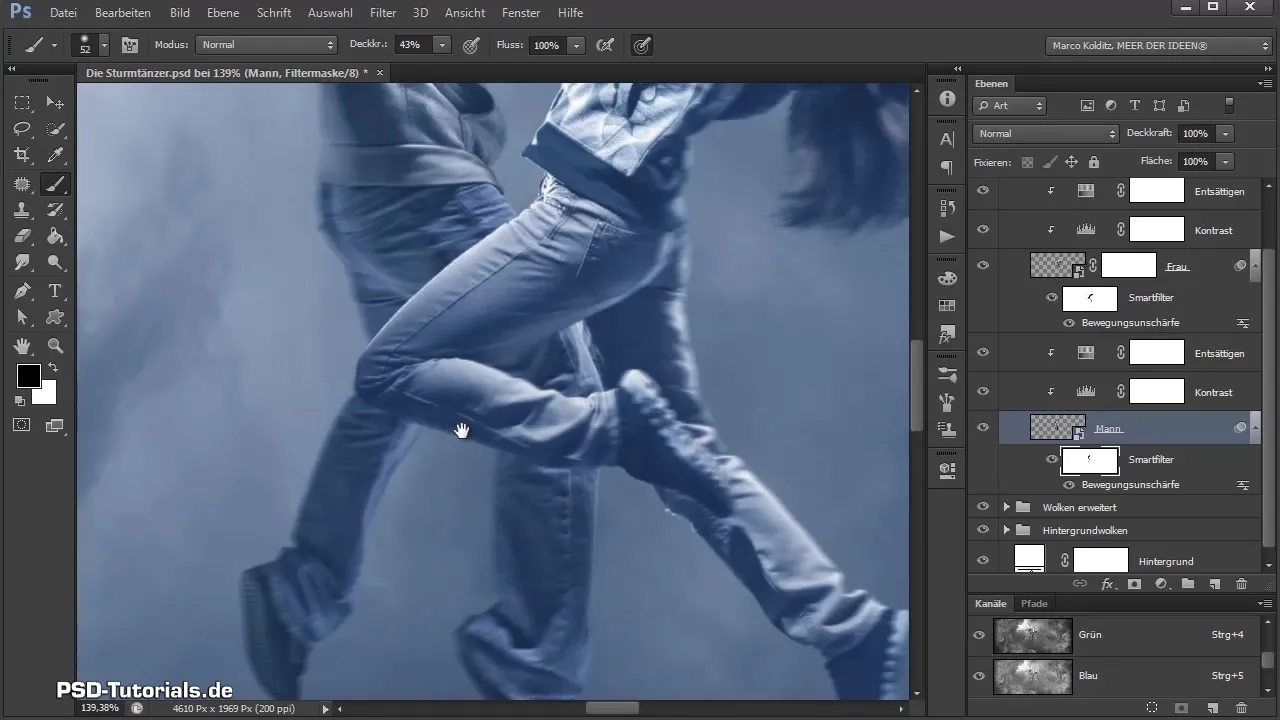
On täiesti okei, kui teatud detailid näivad ebareaalsed, nii kaua kui kogu pilt on ühtlane. Kasuta udustust seal, kus see annab pildile rohkem dünaamikat.

Viimaks koonda kõik oma maitse järgi kokku. Kontrolli oma tööd ja too detailid sisse teravustades teatud kohtades. Sa märkad, et see sihitud redigeerimine viib realistlikuma mulje tekkimiseni.

Oled tõenäoliselt saavutanud meeleoluka tulemuse, mis kehastab liikumise ja vabaduse muljet, mille nimel sa töötasid. Ole valmis järgmisteks sammudeks selles kompositsiooniprojektis, mis hõlmavad muu hulgas täiendavate elementide, näiteks maastikusõidukite ja lindude lisamist.
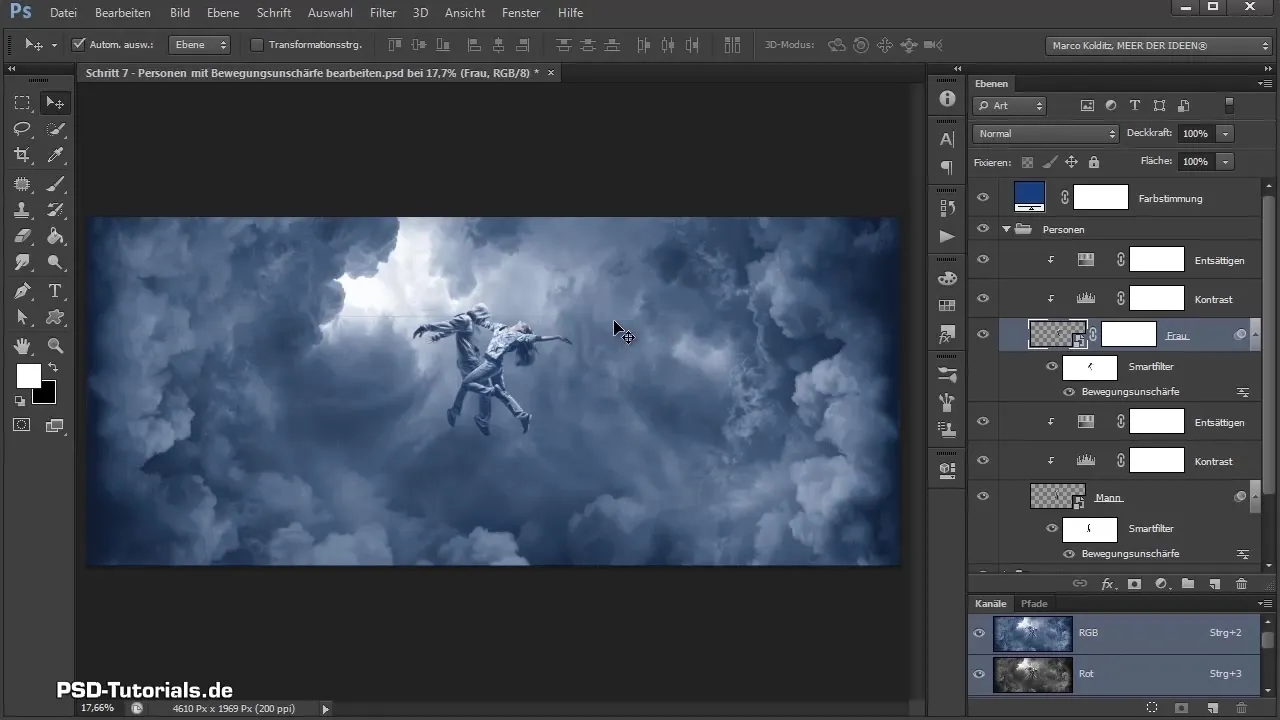
Kokkuvõte - Sturmtantsijate liikumisse panemine
Sa oled õppinud, kuidas liikumise udutamisega tuua dünaamikat oma Sturmtantsijate kompositsiooni ja kuidas kasutada nutikaid objekte ja maske tõhusalt. Sinu redigeering annab pildile elava liikumise tunde, mis tõstab kogu kompositsiooni kvaliteeti.
Korduma kippuvad küsimused
Kuidas saan Photoshopis kasutada nutikaid objekte?Konverteeri kihid nutikateks objektideks menüüs "Kihid" ja vali "Muuda nutikaks objektiks".
Millised on nutikate objektide eelised?Need võimaldavad kaotusteta redigeerimist, mis tähendab, et filtreid ja kohandusi saab igal ajal muuta.
Kuidas hallata pintslitõmmete katvust?Kasutage tööriistariba pintslivalikuid katvuse reguleerimiseks, kui maali maske üle.


